Outlook 2013 gebruiken om op afstand applicaties op Windows te starten
Diversen / / February 10, 2022

Tegenwoordig hebben de meesten van ons ten minste één apparaat met een internetverbinding. En als uw apparaat een smartphone is, kunt u bijna altijd
maak thuis verbinding met uw machine
ook. Maar er is een kans dat het apparaat dat je bij je hebt niet slim of compatibel genoeg is om verbinding te maken met je Windows-pc en een dringende taak te activeren. Het kan zijn dat u geen toepassingen kunt uitvoeren die helpen bij:
connectiviteit en toegang op afstand
.
Maak je geen zorgen, we laten je zien hoe je elk apparaat slim kunt maken met alleen een internetverbinding en een e-mailaccount. We laten u zien hoe u op afstand applicaties op uw Windows-machine kunt uitvoeren door gewoon e-mails te verzenden.
Beginnen: U hebt Microsoft Outlook thuis op uw computer nodig (altijd actief). Verder moet het te allen tijde verbonden zijn met internet en moet het zijn geconfigureerd met een e-mailaccount.
We zullen de taak gedaan krijgen door e-mailregels maken voor inkomende berichten. Vraag je je af hoe? Er is een manier en we zijn klaar om het vandaag te leren.
Bonustip: Gmail-gebruikers zijn ook gezegend met een applicatie genaamd sRemote dat doet ongeveer hetzelfde. En als je onlangs een upgrade naar Windows 8 hebt uitgevoerd, hebben we het al behandeld hoe in te schakelen en gebruik extern bureaublad in Windows 8.
Ik zal je laten zien hoe je de vereiste regel maakt Office 2013 gebruiken. De stappen zijn vrijwel hetzelfde in alle versies. Bovendien kunnen gebruikers van Office 2007: bekijk hier de basisstappen voor het maken van een regel.
Stap 1: Op de Huis tabblad navigeer naar Regels -> Regels en waarschuwingen beheren.
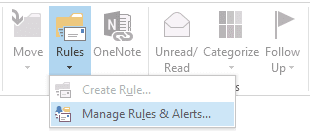
Stap 2: Op de Regels en waarschuwingen venster, begin met een nieuwe regel. Klik op de knop voor Nieuwe regel.

Stap 3: Vervolgens opent de Regels Wizard. Je zal moeten Begin met een lege regel en selecteer de optie om Regel toepassen op berichten die ik ontvang. Klik op Volgende na het maken van de keuze.
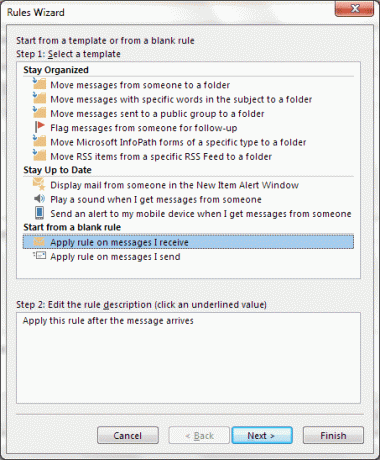
Stap 4: De volgende stap is het definiëren van de voorwaarde van regelcontrole. Selecteer hier (minstens) twee dingen- van mensen of openbare groep en met specifieke woorden in het onderwerp.
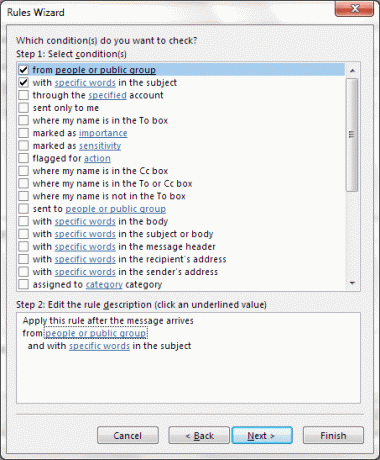
U kunt meer of andere parameters selecteren. Hoewel de hierboven voorgestelde combinatie werkt, is het aan jou om te beslissen.
Stap 5: In hetzelfde venster, in de onderste helft, moet u op elke link klikken en een waarde koppelen. De eerste is voor het contact en de tweede is voor de "gespecificeerde woorden". Klik op Volgende na het instellen van de waarden.
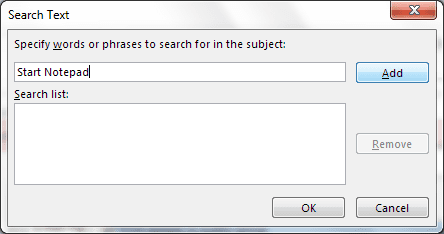
Stap 6: Dit is de belangrijkste stap en hier definieert u de actie op de regel. Kiezen applicatie starten.
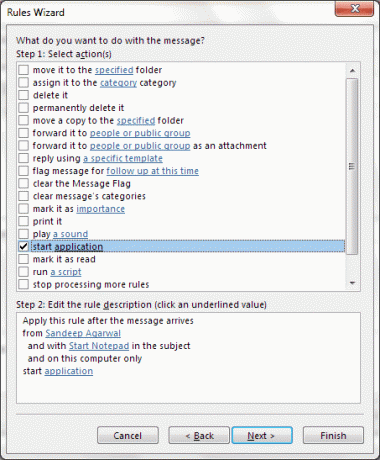
Klik vervolgens op de link zoals hierboven en selecteer de applicatie die u wilt activeren wanneer een e-mail wordt ontvangen die aan de regels voldoet. Ik heb Kladblok geselecteerd voor testdoeleinden.
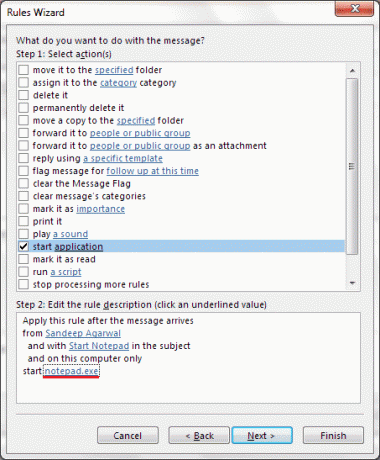
Je kunt hier alles doen. Maak bijvoorbeeld uw eigen script en laat dat selecteren, selecteer de exe om de machine af te sluiten, enz.
Klik op Volgende nogmaals en klik op Volgende totdat de installatie is voltooid. Zorg er ook voor dat de regel is ingeschakeld.
Hoe een applicatie op afstand te activeren
Ik heb mijn Gmail-account geconfigureerd als het account dat in de regel moet worden geïdentificeerd. Ik kan dus een bericht verzenden vanuit mijn Gmail-account. Aan de ontvangende kant is mijn Outlook.com-adres geconfigureerd met mijn Outlook-desktopclient. Vandaar dat mijn bericht om Kladblok op mijn machine op afstand te activeren, eruitziet als in de onderstaande afbeelding.
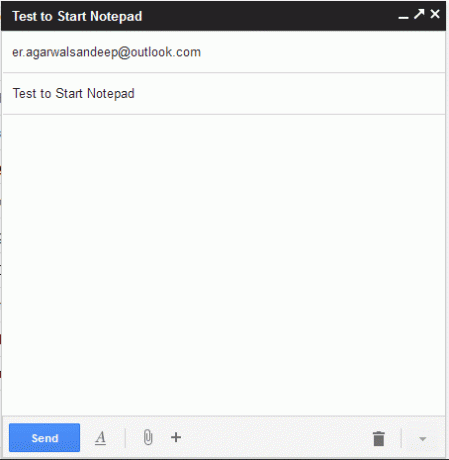
Opmerking: Mis de woorden die u hebt opgegeven in stap 5 in de Onderwerp lijn. Het voorbeeld hier heeft Start Kladblok als de sleutel.
Test het een keer en het zou moeten werken. Als dit niet het geval is, moet u iets verkeerd hebben geconfigureerd. U moet elke stap zorgvuldig volgen.
Gevolgtrekking
Ik hoop dat dit je op veel manieren gaat helpen. Het kan u helpen bijna altijd verbonden te blijven met uw computer thuis en u helpen taken gemakkelijk uit te voeren. Het enige dat u nodig hebt, is toegang tot internet, of dit nu op een apparaat is of op een andere manier. Het spreekt natuurlijk voor zich dat deze methode in de eerste plaats bedoeld is voor de mensen die de Outlook-client dagelijks en daarom is het zeer waarschijnlijk dat deze thuis altijd open staat computer.
Beste afbeelding tegoed: Fiona Shields
Laatst bijgewerkt op 03 februari 2022
Het bovenstaande artikel kan gelieerde links bevatten die Guiding Tech helpen ondersteunen. Het tast onze redactionele integriteit echter niet aan. De inhoud blijft onbevooroordeeld en authentiek.



